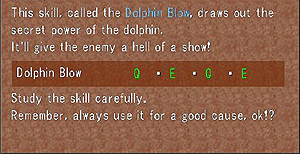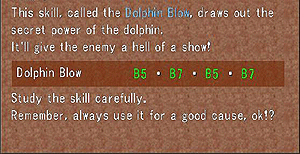PC版游戏的安装与配置
注:本页面针对的是旧版PC,新版已经没必要看
游戏的安装:
■将FF8游戏安装光盘插入光驱后,将会出现游戏安装画面
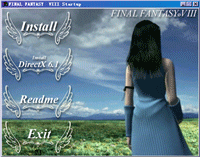 |
点击Install即可开始安装游戏。
点击DirectX 6.1则会进行DirectX 6.1的安装。 如果您电脑中DirectX的版本已经是6.1以上,请忽略此步骤。 点击Readme可查看光盘附带的说明文档。 点击Exit则关闭此安装画面。 |
如果没有出现安装画面,请直接打开光盘驱动器查看光盘资料,鼠标双击启动Setup文件亦可开始安装。
■点击Next进入如下画面,各个项目所代表的意义请查看图上标注。
在选择盘符项目中亦可更改游戏安装目录。
注意:
请确认硬盘空间是否充足再继续安装。(只安装程序文件需要303M以上空间,完全安装需要590M以上空间)
最好不要把FF8装在中文目录下,例如D:\最终幻想8,否则可能会出现无背景音乐的现象。
■调整完毕后点击Next,游戏安装正式开始直至结束。
游戏文件说明:
在游戏目录下,有3个可执行文件:
FF8.exe为游戏文件,执行后可开始游戏。
游戏光盘有4张,画面会有提示,要求放哪张盘。
FF8Config.exe为游戏配置文件,首次运行游戏的时候会自动运行。
Chocobo.exe为游戏的配套迷你游戏“陆行鸟世界”,详见陆行鸟世界栏目。
顺便一提,Save文件夹下的Chocorpg文件即是陆行鸟世界的存档文件。
另外,Save文件夹下的子目录Slot1和Slot2为游戏存档目录,如果发生无法存档或提档请确认此两个目录是否存在以及是否里面有存档文件。存档文件为save01-save30,没有后缀文件名。
配置文件(FF8Config.exe)解说:(资料:horeaper 制图:no1station)
Current Settings(当前设定页面):显示当前Config设定及一些系统信息
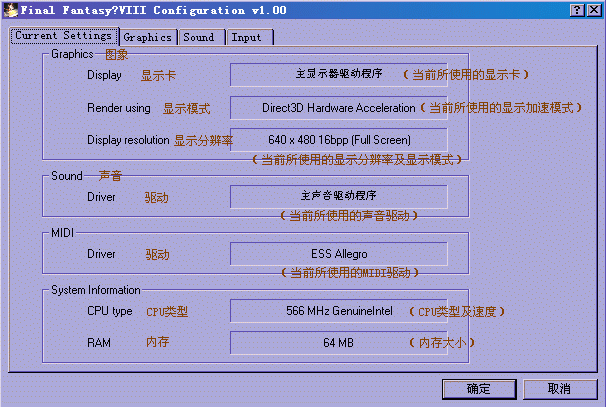
Graphics(图象页面):
※关于Renderer(显示模式):可选择硬件加速(Hardware Acceleration)或软件加速(Software Acceleration),一般选择硬件加速以获得较好的图象和较快的速度
Performance Options(性能选项)
No World Map Color Animation(取消世界地图的颜色活动)
点选此选项后世界地图(即大地图)的颜色会表现的比较粗糙、死板,没有生气
No World Map Fog(取消世界地图雾化效果)
点选此选项后世界地图远处的雾化效果会消失
Use High Res Fonts(Requires 8MB of VRAM)(使用高质量字体,需要8MB显存)
这个项目一般来说一定要点选。高质量字体的效果可不是一般质量字体的效果可比拟的。(见下图比较)
在小屏幕模式下此选项默认为关闭,不能更改
| 高质量字体 |
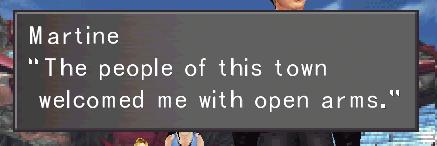 |
| 低质量字体 |
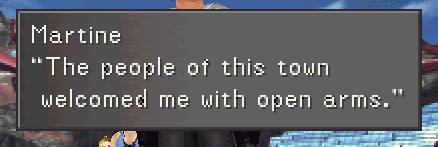 |
No World Map Texture Animation(取消世界地图贴图活动)
点选此选项后世界地图的活动贴图(如海浪拍打海岸的效果)会被关闭
No Field Bilinear Filtering(Hardware Only)(取消地面双线过滤,仅对于硬件加速模式)
在硬件加速模式下,点选此选项后背景图象的双线过滤会关闭,图象会很粗糙。在软件加速模式下此选项默认为打开,不能更改
| 打 开 地 面 双 线 过 滤 |
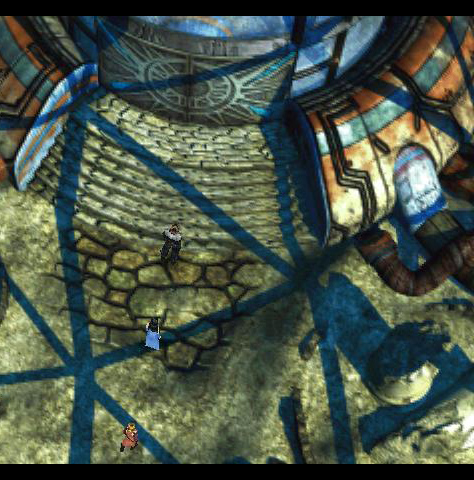 |
| 关 闭 地 面 双 线 过 滤 |
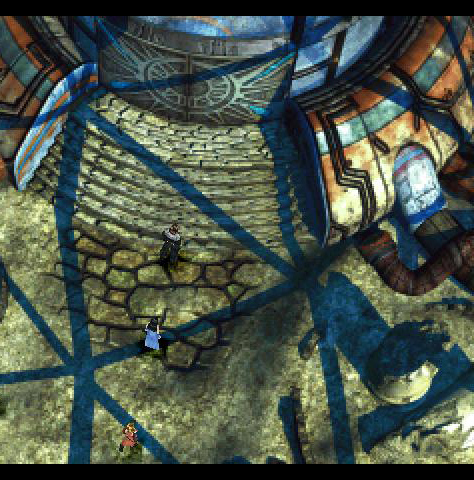 |
以上所有选项除了“使用高质量字体”以外,点选后都会降低游戏画质,不过却可以提高游戏性能
若是使用FSAA来改善游戏画面的话,将“使用高质量字体”以外4项都点选,可明显加快速度
Required 3D Features for Direct3D(Direct3D需求的3D特性)
这是一个测试结果,启动FF8Config.exe时会黑屏几秒钟,就是在进行这个测试,以下作详细说明
Triangle Textures 三线质素贴图
(此项特性可以使画面更平滑)
Flat-shaded Triangle 三线质素平面阴影
(此项特性可以使平面阴影更平滑,不论是在战斗中还是在平时)
Gouraud-shaded Triangle 三线素质高洛德着色
(又称“高氏渲染”对3D模型各顶点颜色进行平滑,融合处理,将每个多边形的每个顶点赋以一组色调值,同时将多边形着较为顺滑的渐变色)
Source Blend Mode 1 源数据混合模式1
Destination Blend Mode 1 目标数据混合模式1
(两个混合模式,都是起加速作用的)
Source Alpha 源数据阿尔法处理
Destination Inverse Src Alpha 目标数据阿尔法翻转处理
(两个阿尔法处理,应该是和上面的混合共同作用的)
8-bit Paletted Textures 8比特调色板贴图
这个比较特殊,很多人的机器上都是Fail,无法通过Pass。虽然一般来说并不会对游戏造成不良影响,但是有一些电脑却可能会造成游戏中出现横向条纹和对话框颜色突变。目前没有好的解决办法,只有不停的更新显卡驱动,但也有即使不停的更新也无法解决的情况(比如笔者……)。其实切换到软件加速就可以同时解决这两个问题,但那个速度和画质就……
游戏中出现横向条纹
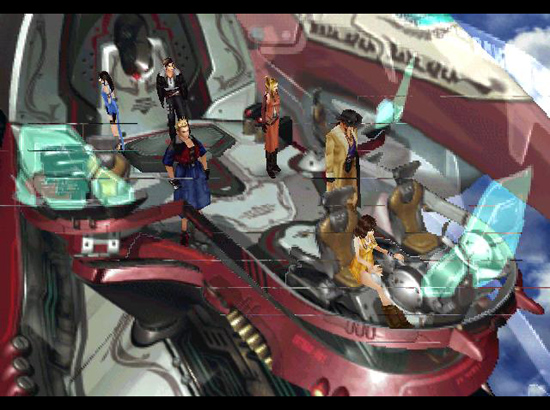
| 对话框颜色正常 |
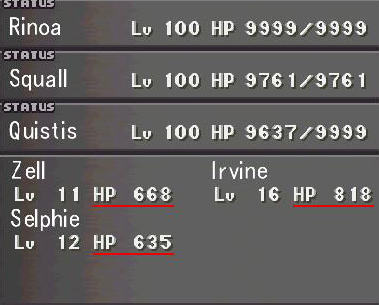 |
| 对话框颜色突变 |
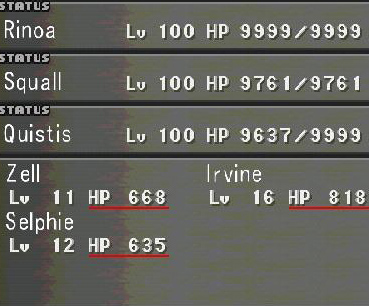 |
※游戏中跳CG解决方法:
由于电脑配置或盗版盘等原因(当然也有游戏本身制作上的问题),很多玩家都出现了游戏播放CG时自动跳出的情况,一般来说可以用按F12+F8(直接按F8也可)关闭CG的方式来解决,但是Disc 2 D区监狱事件时,由于CG播放的同时画面上要进行一定的操作,所以关闭CG的话将导致GAME OVER。有些人会用转换到小屏幕模式来解决问题,其实没这个必要,只要将Movie Resolution设置为Low即可。
※游戏画面中出现横向条纹的解决方法:
这个问题在FF8Config里无法解决。若是GeForce卡,去下载一个FF8 GeForce补丁即可。若是Radeon卡……咳咳,有些麻烦,请跟我来:
①去驱动之家下载最新的ATi Control Panel并安装它
②进入显示属性->设置->高级->Direct3D->兼容性设置
③启用“替代象素中心”
注意,不要开启FSAA(这里叫“消除混叠”),即确保设置为“应用程序首选项”。因为一旦开启FSAA,游戏中又会出现条纹,即使打开“替代象素中心”也无效
Sound(声音页面):
※关于Sound Driver(声音驱动):可设置所使用的声音驱动。由于大家所用的声卡及其驱动都不同,所以这里没有统一的选项,一般选择第一个
※关于Test Center/Left/Right(声音测试):点击此按钮可按顺序测试中/左/右声道,看看有没有声道颠倒的情况,也可以测试上面的声音驱动选择是否正确 。若是在测试中有左右声道颠倒的情况,则点选后面的Reverse Speakers(颠倒声道)选项
※关于Use EAX(使用EAX):EAX是创新公司特有的技术,可以使声音具有环场效果,更有立体感,类似于奥瑞公司(Aureal,已倒闭)的A3D技术。奇怪的是,有些创新声卡却不能打开这个选项
※关于DirectMusic Port(MIDI端口):可设置所使用的MIDI端口,一般选择第一个,或Microsoft Synthesizer
※关于Reverb(混响)与 Chorus(合声):虽然有提示说“不选定这些会增加游戏性能但会降低音乐质量”,但是其实即使点选了这些选项,也不会对游戏性能造成什么影响,推荐大家全部点选。这些都是MIDI特有的增加音质的选项,不过有些声卡会有个别选项无法点选……
Input:可以设置游戏按键
※关于Control Type(控制模式):在这里选择控制模式,对FF8中的控制模式并没有影响,在游戏里按键模式是自动切换的,如下图(右下图为按了手柄上任意键之后的显示)